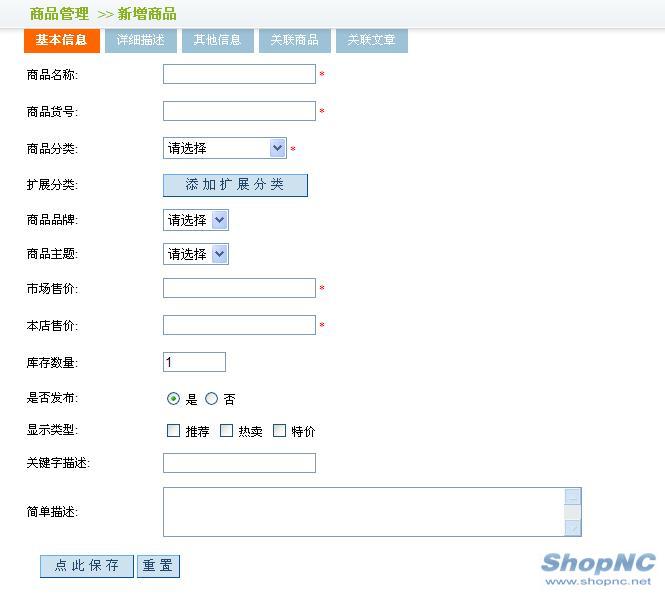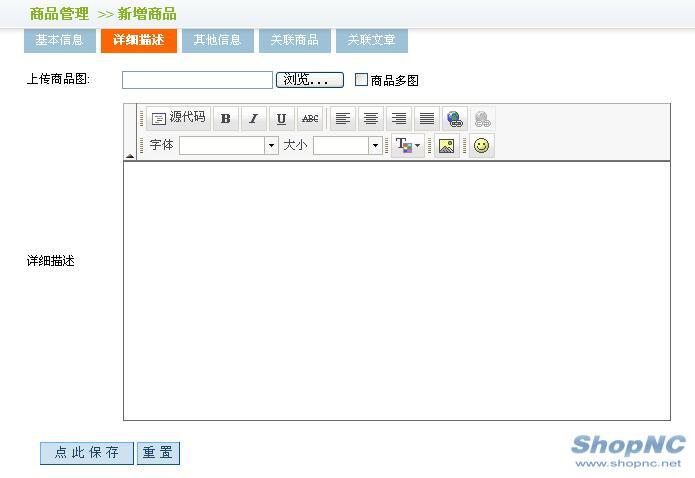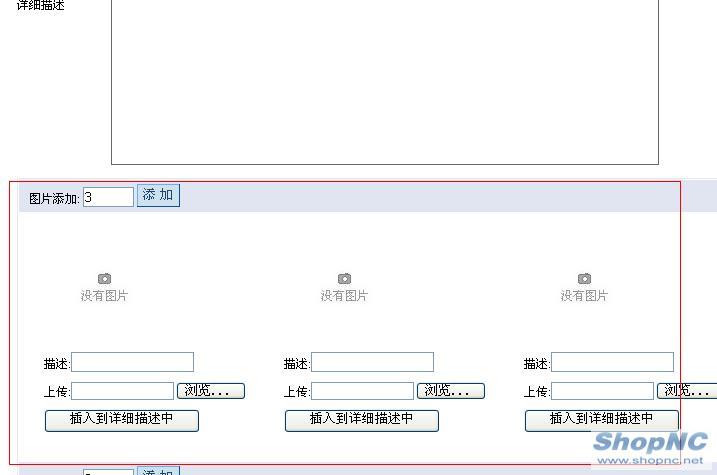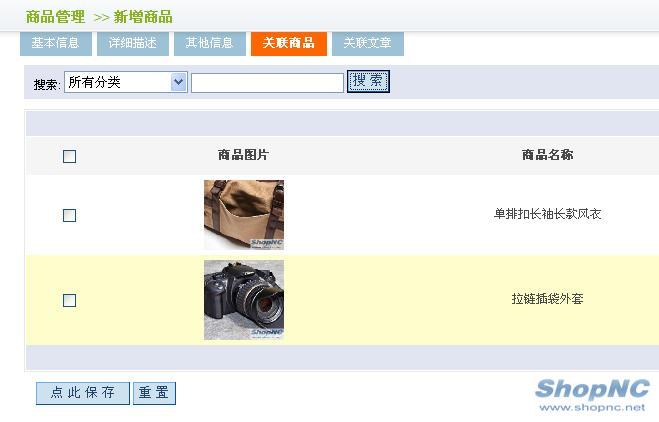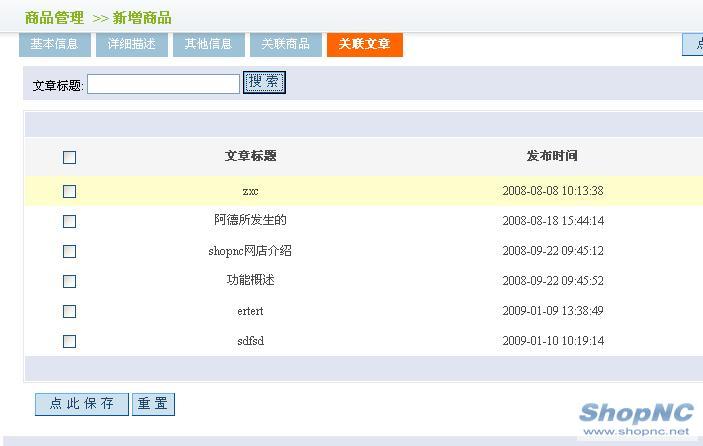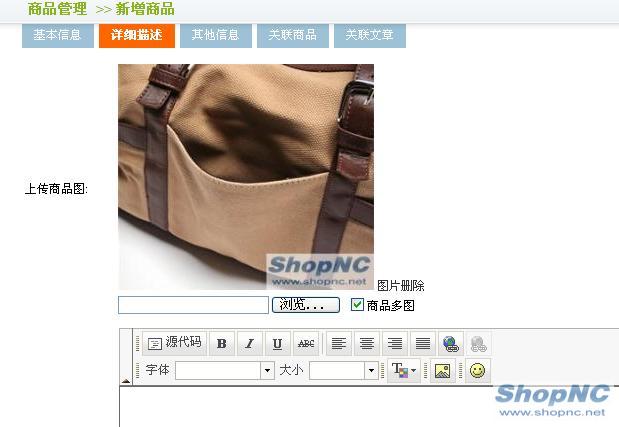ShopNC单用户版/新增商品
本条目旨在为您介绍ShopNC单用户版的新增商品功能:
点击商品管理中的新增商品,进入添加商品页面
这个页面主要有五小块待添加部分:基本信息、详细描述、其他信息、关联商品、关联文章
可通过顶部切换按钮进行相关页面的切换。
下面我们逐一讲述一下每个功能页面的功能点。
注:标有红色星号的输入框为必填项。
基本信息[ ]
1)商品名称:填写您的商品名称
2)商品货号:填写商品的货号
3)商品分类:选择商品分类。如果商品分类没有内容,请到“商品管理=》添加商品分类”页面添加新的分类。
4)扩展分类:这里选择的是该商品的其他附属分类,选择了以后,商品除了在上面商品分类的列表页面(前台)显示外,也会在扩展分类的列表页面显示(前台)。(非必填项)
5)商品品牌:选择商品所属品牌,前台显示在品牌馆内。如果商品品牌没有内容,请到“商品管理=》添加品牌分类”页面添加新的分类。(非必填项)
6)商品主题:选择商品所属主题,前台显示在主题馆内。如果商品主题没有内容,请到“商品管理=》添加主题分类”页面添加新的分类。(非必填项)
7)市场售价:填写市场价格。
8)本店售价:填写本店售价。
9)库存数量:填写库存数量,默认是1件。
10)是否发布:选择商品状态。
11)显示类型:选择显示类型,会在前台首页有所体现。
12)关键字描述:填写和该商品有关的关键词语,请用英文逗号分隔。(非必填项)
13)简单描述:填写和商品有关的简单描述内容。(非必填项)
详细描述[ ]
1)上传商品图:上传商品图片,该图片会在列表页面,首页,及其他非内容页面显示。
2)详细描述:商品详细描述页面,也可以直接粘贴html文档,非常方便。
3)商品多图:当选择商品多图后,会在详细描述的下面出现如下内容:
这里可以上传更多商品图片,也可以通过里面的图片添加选项增加图片的上传的数量。(最大添加数量限制为40)
1)描述:对图片的描述。(非必填项)
2)插入到详细描述中: 点击这个按钮,可以将当前的图片,插入到商品详细描述编辑器中,在前台的商品展示页面中的商品详情里会显示相关图片。
其他信息[ ]
1)商品重量:填写商品重量。(以克为单位)
2)商品颜色:填写商品颜色,可以填写多种颜色,颜色与颜色之间用‘|’分割,前台产品展示页面就会以下拉的形式显示多种颜色选项。
3)商品规格:填写商品规格,可以填写多种规格,规格与规格直接用‘|’分割,前台产品展示页面就会以下拉的形式显示多种规格选项。
4)计量单位:是对商品数量的计量单位,比如衣服是‘件’,鞋是‘双’……
5)库存警告数量:填写库存警告数量,当商品库存小于或等于库存警告数量的时候,前台会显示下面的库存警告信息。
6)库存警告内容:默认显示的是库存不足,您可以修改成您认为合适的提示信息。
关联商品[ ]
- 默认情况下是空页面,只有个搜索框。可以通过搜索查找需要关联的商品,商品就会出现。然后再前面的复选框钩选即可。
关联文章[ ]
- 这个和上面的关联商品操作方法一样,这里不再讲述。
注:这里的关联商品和关联文章非即时关联(即时关联:选中即关联),而是先选中,等商品其他信息填写完成后,统一保存后才真正的关联。
商品编辑[ ]
(这个应该属于番外篇)
- 主要说一下编辑商品时的详细描述部分:
- 可以点击图片删除的链接,删除该图片。
- 如果想删除商品多图中的图片,可以勾选图片旁边的删除复选框。然后点击保存,即可删除图片。